Jak zwiększyć maksymalną głośność poza 100% w systemie Windows 11/10?
W ciągu ostatnich kilku lat zaobserwowaliśmy rosnącą zależność od komputerów w zakresie korzystania ze wszystkich form mediów. Platformy over-the-top nabrały tempa, a kompilacje komputerów są modyfikowane, aby oglądanie filmów było bardziej sprzyjające i przyjemne. Ale czasami, aby w pełni cieszyć się filmem lub filmem, możesz potrzebować pomocy zewnętrznych głośników.
Ta funkcja nie jest do dyspozycji wszystkich, w takim przypadku musisz zadowolić się domyślnymi, wbudowanymi głośnikami w swoim komputerze. Na szczęście(Lucky) możesz zmaksymalizować poziomy dźwięku(maximize the audio levels) na swoim komputerze beyond the default 100% , które oferuje.

Jak zwiększyć poziom głośności komputera poza 100%
W tym poście poprowadzimy Cię przez kroki, które należy podjąć, aby zwiększyć głośność komputera powyżej 100% pojemności. Dostępne opcje to:
- Dostosuj(Adjust) poziomy głośności dla poszczególnych programów
- Użyj ulepszeń audio
- Sprawdź głośność oprogramowania
- Wyłącz automatyczne korekty dźwięku
- Korzystaj z aplikacji Volume Booster innych firm
1] Dostosuj(Adjust) poziomy głośności dla poszczególnych programów
Mało znaną funkcją systemu Windows(Windows) jest możliwość dostosowania poziomów dźwięku poszczególnych programów uruchomionych na komputerze. Należy tutaj wyjaśnić, że programy oznaczają Edge , Chrome , a nie poszczególne okna otwierane w przeglądarce. Masz więc możliwość wyciszenia dźwięku na Edge'u(Edge) podczas pełnego odtwarzania go w Chrome . Te ustawienia mogą zostać przypadkowo pomylone. Jeśli kiedykolwiek wystąpi niski poziom głośności w którejkolwiek z aplikacji, najlepiej dokładnie sprawdzić, gdzie znajduje się dźwięk każdego programu.

Aby to zrobić, kliknij prawym przyciskiem myszy ikonę głośności na pasku narzędzi i kliknij „ Otwórz mikser głośności ”.
Spowoduje to wyświetlenie poziomów dźwięku wszystkich programów aktualnie uruchomionych na komputerze, a także dowolnego urządzenia wyjściowego audio (wbudowanego lub podłączonego do systemu).
Przeczytaj(Read) : Brak aplikacji w Volume Mixer .
2] Użyj ulepszeń audio
Jeśli jednak uważasz, że ogólny poziom dźwięku we wszystkich programach jest niski, możesz trochę pomajstrować przy ustawieniach dźwięku głośnika. Aby je obsługiwać, otwórz mikser głośności, jak opisano w pierwszej procedurze, i kliknij wbudowane głośniki.
Spowoduje to otwarcie właściwości głośnika(Speaker) . Teraz kliknij kartę Ulepszenia i zaznacz pole „ Wyrównanie głośności ”.

Zapisz(Save) te ustawienia, klikając „OK” i zamknij okno. Możesz teraz doświadczyć głośniejszego i wyraźniejszego poziomu dźwięku.
Przeczytaj(Read) : Brak karty Ulepszenia we właściwościach głośników(Enhancements tab missing in Speakers Properties) .
3] Sprawdź głośność oprogramowania
Istnieje kilka aplikacji do odtwarzania wideo, zarówno na komputery PC, jak i telefony, które są wyposażone we wbudowany wzmacniacz głośności. Na przykład VLC Media Player oferuje zwiększenie głośności wideo nawet o 300% z poziomu samego odtwarzacza. Chociaż jest to bardzo dobrze znane i łatwe do wdrożenia rozwiązanie, wiąże się ono ze znacznym udziałem zniekształceń dźwięku, tj. gdy zwiększasz głośność poza maksymalny próg, zaobserwujesz, że poziomy głośności stają się coraz bardziej zniekształcone.
Jeśli zauważysz, VLC oferuje zwiększenie poziomów głośności maksymalnie do 125%, ale jeśli chcesz, możesz zwiększyć ten pułap.
Aby to zrobić, otwórz VLC Media Player i przejdź do „ Narzędzia(Tools) i preferencje”. W lewym dolnym rogu ekranu w obszarze Pokaż ustawienia(Show Settings) kliknij Wszystkie.
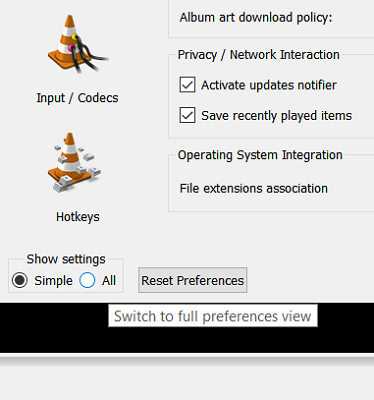
Następnie kliknij Interfejsy główne(Main) z opcji w panelu po lewej stronie, a w powstałym menu rozwijanym wybierz Qt. Przewiń(Scroll) trochę w dół iw podustawieniach po prawej stronie znajdź opcje Maksymalna (Maximum)wyświetlana(Displayed) głośność . Zmień go na liczbę, z którą czujesz się komfortowo, maksymalnie 300.
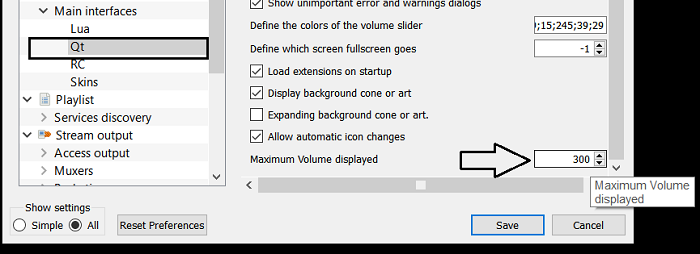
Zamknij okno, a Twoje ustawienia zostaną zapisane.
Przeczytaj(Read) : Jak regulować głośność dla poszczególnych programów .
4] Wyłącz(Disable) automatyczne regulacje dźwięku
Jeśli podczas rozmowy poczujesz nagły spadek poziomu dźwięku, ustawienie komunikacji może być ustawione na Niski . W tym miejscu za każdym razem, gdy komputer wykryje komunikację odbywającą się z komputera, automatycznie dostosowuje poziom głośności. Jeśli wyłączysz te automatyczne ustawienia, poczujesz w nich uderzającą różnicę podczas rozmowy.
Aby to zrobić, otwórz Panel sterowania(Control Panel) na swoim komputerze i wybierz, aby wyświetlić ikonę ustawień jako dużą lub małą. Następnie kliknij Dźwięk(Sound) .
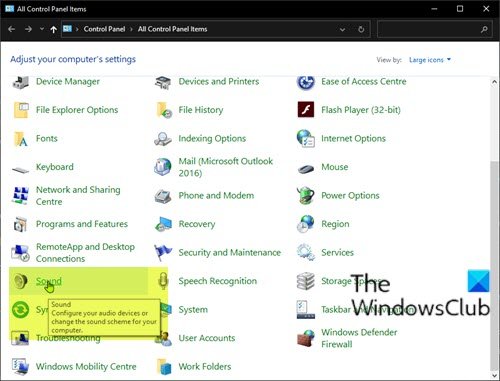
To otworzy ustawienia dźwięku. W tym oknie dialogowym otwórz kartę Komunikacja(Communications) iw sekcji „Gdy system Windows(Windows) wykryje aktywność komunikacyjną” wybierz Nic nie rób(Do Nothing) .
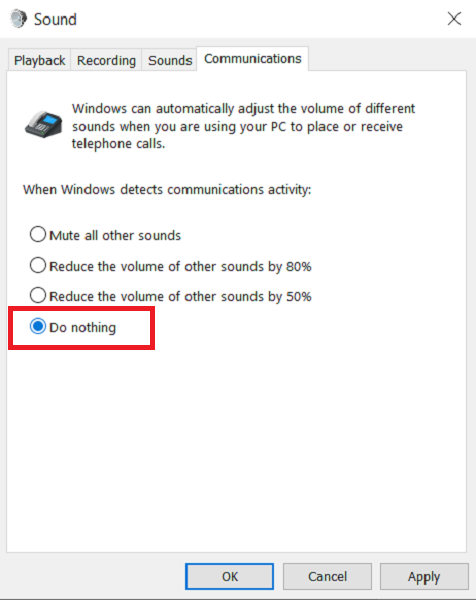
Zapisz(Save) te ustawienia i sprawdź, czy czujesz jakąś poprawę podczas rozmowy.
5] Użyj(Use) aplikacji Volume Booster innych firm(Booster)
Istnieje kilka bezpłatnych programów do ulepszania i wzmacniania dźwięku(sound enhancement & booster software) o otwartym kodzie źródłowym dla Windows 11/10 , które mogą poprawić poziomy głośności dowolnego przesyłania strumieniowego plików multimedialnych, jednocześnie minimalizując zamieszanie. Jeśli chcesz dowiedzieć się, jak działają te aplikacje i dowiedzieć się, która z nich będzie dla Ciebie najlepsza, zapoznaj się z naszym artykułem, w którym omawiamy najlepsze bezpłatne aplikacje do wzmacniania dźwięku dla systemu Windows 10(Windows 10) .
Mamy nadzieję, że dowiedziałeś się o tym, co wszystko może spowodować spadek poziomu głośności komputera(Computer) i co możesz zrobić, aby zwiększyć go poza maksymalne limity!
Related posts
Urządzenie odtwarzające HDMI nie wyświetla się w systemie Windows 11/10
Dostosuj balans dźwięku dla lewego i prawego kanału w systemie Windows 11/10
Podłączono głośnik Bluetooth, ale brak dźwięku lub muzyki w systemie Windows 11/10
Kodi nie ma dźwięku w systemie Windows 11/10
Jak wyciszyć lub wyłączyć wyciszenie dźwięku w systemie Windows 11/10?
Ustawienia synchronizacji nie działają lub są wyszarzone w systemie Windows 11/10
Jak naprawić brak dźwięku w YouTube w systemie Windows 11/10?
Głośność zwiększa się lub zmniejsza automatycznie w systemie Windows 11/10
Słuchawki nie działają lub nie zostały wykryte w systemie Windows 11/10 Fix
Jak zwiększyć lub zwiększyć głośność mikrofonu w systemie Windows 11/10
Jak zmienić domyślne urządzenie wejściowe dźwięku w systemie Windows 11/10?
Co to jest plik PLS? Jak stworzyć plik PLS w Windows 11/10?
Regulacja głośności paska zadań nie działa w systemie Windows 11/10
Powiadomienia na pasku zadań nie wyświetlają się w systemie Windows 11/10
Jak naprawić problem kolizji podpisów dysku w systemie Windows 11/10?
Jak przetestować kamerę internetową w systemie Windows 11/10? Czy to działa?
Napraw opóźnienie dźwięku Bluetooth w systemie Windows 11/10
Jak dodać Edytor zasad grupy do systemu Windows 11/10 Home Edition?
Procesor nie działa z pełną prędkością lub wydajnością w systemie Windows 11/10
Najlepsze darmowe oprogramowanie ISO Mounter dla Windows 11/10
